- Tác giả Lauren Nevill [email protected].
- Public 2023-12-16 18:57.
- Sửa đổi lần cuối 2025-01-23 15:28.
Máy chủ thư Yandex cho phép bạn thoải mái làm việc với e-mail, hợp lý hóa công việc với các bức thư và phân phối chúng vào các thư mục cần thiết. Nếu bạn không cần bất kỳ thư mục nào nữa, bạn có thể dễ dàng xóa nó chỉ với một vài cú nhấp chuột.
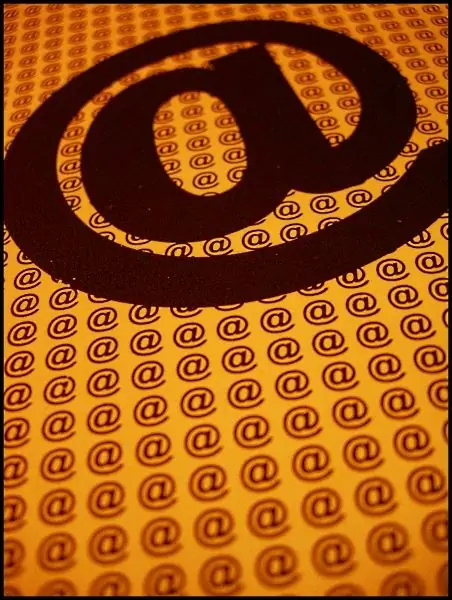
Hướng dẫn
Bước 1
Khởi chạy trình duyệt của bạn theo cách thông thường và vào hộp thư đến bằng cách nhập tên người dùng và mật khẩu thích hợp. Bạn sẽ được đưa đến trang quản lý thư.
Bước 2
Ở góc trên bên phải của trang, tìm tùy chọn "Cài đặt" (nó nằm bên dưới địa chỉ email của bạn) và nhấp vào dòng bằng nút chuột trái. Bạn sẽ được đưa đến một cửa sổ với nhiều lựa chọn khác nhau để định cấu hình hoạt động chính xác của thư.
Bước 3
Trong cửa sổ này, chọn phần "Thư mục và Nhãn", từ đó bạn có thể chỉnh sửa và xóa các thư mục. Nhấp vào liên kết dòng tương ứng bằng nút chuột trái.
Bước 4
Chuyển sang cấp độ tiếp theo, bạn sẽ thấy một cửa sổ có thanh cuộn, chứa danh sách tất cả các thư mục hiện có sẵn. Các hành động có thể xảy ra nằm ở bên trái cửa sổ. Xin lưu ý rằng các thư mục được cung cấp bởi dịch vụ thư theo mặc định nằm trong danh sách trên. Các thư mục bạn tự tạo nằm bên dưới. Tìm thư mục bạn muốn xóa.
Bước 5
Để thực hiện bất kỳ hành động nào với một thư mục, trước tiên bạn phải chọn nó. Để thực hiện việc này, hãy di con trỏ qua tên của thư mục mong muốn và nhấp vào nó bằng nút chuột trái. Sau khi hoàn thành bước này, các nút với các thao tác có sẵn sẽ được kích hoạt.
Bước 6
Nhấp vào nút "Xóa" và quay lại cửa sổ chính. Hãy cẩn thận: thủ tục này không yêu cầu xác nhận, do đó, bạn sẽ không thể hủy bỏ nó trong trường hợp có lỗi. Tất cả các thư trong thư mục từ xa sẽ bị xóa cùng với nó.






